Bize göre, tüm WordPress kullanıcılarının öğrenmesi gereken ilk şeylerden biri WordPress eklentilerinin nasıl devre dışı bırakılacağıdır. Bunu sadece yönetici alanından nasıl yapacağınızdan değil, aynı zamanda sitenizde kilitli kaldığınızda eklentileri nasıl devre dışı bırakacağınızdan da bahsediyoruz.
Bunun nedeni, eklentilerin nasıl düzgün bir şekilde devre dışı bırakılacağını (ve gerektiğinde kaldırılacağını) bilmenin WordPress hatalarını gidermek için önemli olmasıdır. Ayrıca, düzgün yönetilmediğinde, çok fazla eklenti web sitenizi yavaşlatabilir.
Bu kapsamlı kılavuzda, WordPress eklentilerini kolayca devre dışı bırakmanın farklı yollarını göstereceğiz.
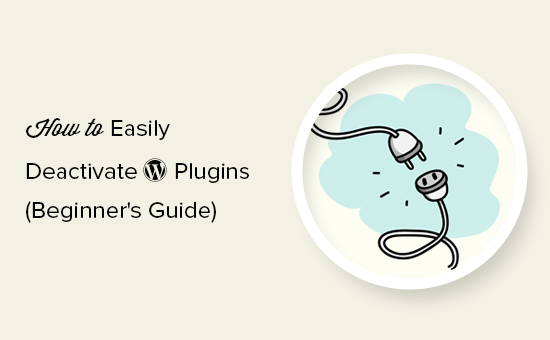
İşte bu makalede öğreneceklerinize genel bir bakış. Farklı bölümlere atlamak için hızlı bağlantıları kullanabilirsiniz:
- Method 1: Deactivate a Single Plugin in WordPress Admin
- Method 2: Bulk-Deactivate Plugins in WordPress Admin
- Method 3: Disable All Plugins in WordPress via FTP or File Manager
- Method 4: Disable All WordPress Plugins via phpMyAdmin
- What Is the Difference Between Deactivating vs Uninstalling a WordPress Plugin?
- How to Properly Uninstall a WordPress Plugin
- Should You Keep Deactivated WordPress Plugins Installed on Your Site?
- How to Disable WordPress Plugin Updates
- How to Deactivate WordPress Plugins for Your Website's Mobile Version
Yöntem 1: WordPress Admin’de Tek Bir Eklentiyi Devre Dışı Bırakma
Tek bir eklentiyi devre dışı bırakmakla başlayalım.
Bir WordPress eklentisini geçici olarak devre dışı bırakmak istiyorsanız, WordPress yönetici alanınızdaki Eklentiler ” Yüklü Ek lentiler sayfasını ziyaret etmeniz yeterlidir.
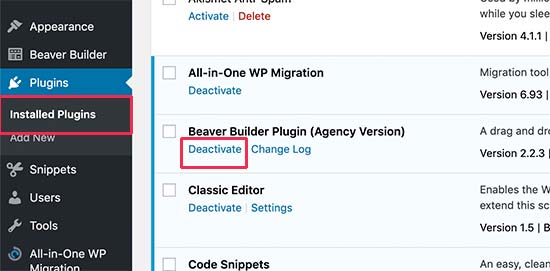
Buradan, devre dışı bırakmak istediğiniz WordPress eklentisini bulmanız gerekir. Ardından, farenizi eklentinin satırına götürün ve size bu eklentiyi ‘Devre Dışı Bırakmak’ için bir bağlantı gösterecektir.
Bağlantıya tıklamak WordPress eklentisini hemen devre dışı bırakacaktır.
Eklentiyi devre dışı bıraktığınızda, web sitenizde veya blogunuzda yüklü kalmaya devam eder, ancak WordPress onu yüklemeyi durdurur.
Eklentiyi tekrar kullanmaya başlamak istiyorsanız, altındaki ‘Etkinleştir’ bağlantısına tıklamanız yeterli olacaktır.
Yöntem 2: WordPress Admin’de Eklentileri Toplu Olarak Devre Dışı Bırakma
Bazen sorunları gidermek için web sitenizdeki tüm WordPress eklentilerini devre dışı bırakmanız gerekebilir. Her seferinde bir eklentiyi devre dışı bırakmak yerine, WordPress birden fazla veya tüm WordPress eklentilerini hızlı bir şekilde devre dışı bırakmayı kolaylaştırır.
Basitçe Eklentiler ” Yüklü Ek lentiler sayfasını ziyaret edin ve devre dışı bırakmak istediğiniz eklentilerin yanındaki kutuyu işaretleyin. Tüm WordPress eklentilerini devre dışı bırakmak istiyorsanız, tüm eklentileri seçmek için üstteki kutuyu işaretlemeniz yeterlidir.
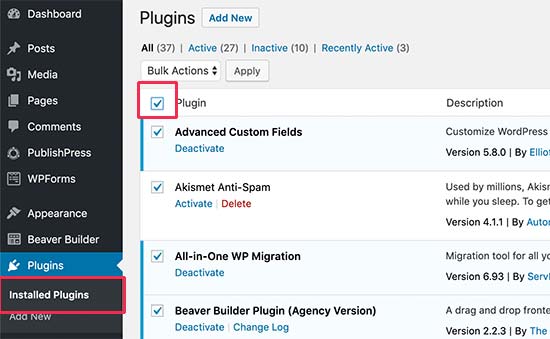
Ardından, ‘Toplu Eylemler’ açılır menüsünden ‘Devre Dışı Bırak’ seçeneğini seçmeniz gerekir.
Bundan sonra, ‘Uygula’ düğmesine tıklayın.

WordPress şimdi seçilen tüm WordPress eklentilerini devre dışı bırakacaktır.
Yöntem 3: WordPress’teki Tüm Eklentileri FTP veya Dosya Yöneticisi ile Devre Dışı Bırakın
WordPress yönetici alanınızdan kilitlendiyseniz ve şifrenizi kurtaramıyorsanız, WordPress eklentilerini kontrol panelinizden devre dışı bırakamazsınız.
Elbette önce WordPress kurtarma modunu kullanmayı deneyebilirsiniz. Ancak bu da işe yaramazsa, diğer yöntemleri kullanarak eklentileri devre dışı bırakmanız gerekecektir.
En kolay seçenek, WordPress eklentilerini dosya aktarım protokolü (FTP) veya WordPress barındırma panonuzdaki Dosya Yöneticisi uygulaması aracılığıyla devre dışı bırakmaktır.
Temel olarak, WordPress /wp-content/plugins/ klasöründe yüklü eklentilerinizi arar. Eğer eklentinin klasörünü bulamazsa, WordPress otomatik olarak tüm eklentileri devre dışı bırakacaktır.
Eklentinin klasörünü silmek yerine, sadece yeniden adlandıracağız.
Öncelikle, FileZilla gibi bir FTP istemcisi kullanarak WordPress sitenize bağlanmanız gerekecektir. Bağlandıktan sonra, WordPress kök dizininizin içindeki wp-content klasörüne gitmelisiniz.

Buradan, eklentiler klasörüne sağ tıklamanız ve ardından ‘Yeniden Adlandır’ı seçmeniz gerekir.
Bu, eklentinizin klasörü için ‘plugins-deactivated’ gibi yeni bir ad girmeniz gereken bir açılır pencere getirecektir.
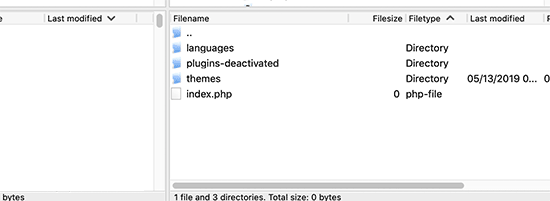
FTP istemciniz şimdi eklentinin klasörünü yeniden adlandıracaktır. Artık WordPress yönetici alanınızda oturum açmayı deneyebilir ve Eklentiler sayfasını ziyaret edebilirsiniz.
Burada, devre dışı bırakılan WordPress eklentileri hakkında bildirimler göreceksiniz.
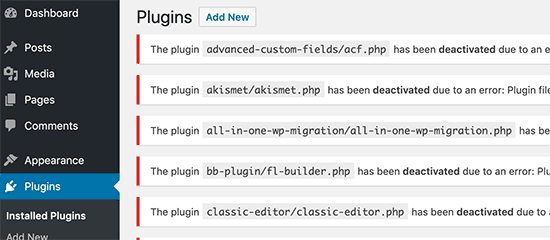
Daha fazla ayrıntı için lütfen yönetici erişimi olmadan WordPress eklentilerinin nasıl devre dışı bırakılacağına ilişkin başlangıç kılavuzumuza bakın.
Yöntem 4: phpMyAdmin aracılığıyla Tüm WordPress Eklentilerini Devre Dışı Bırakın
Bize göre FTP yöntemi kesinlikle daha kolaydır. Ancak, phpMyAdmin kullanarak da tüm eklentileri devre dışı bırakabilirsiniz. Bu, barındırma hesabı kontrol paneliniz üzerinden erişebileceğiniz bir veritabanı yönetim aracıdır.
Not: Bu yöntemde, herhangi bir şeyin yanlış gitmesi durumunda hataları önlemek için lütfen önce tam bir veritabanı yedeği alın.
İlk olarak, web barındırma hesabı kontrol panelinize giriş yapmanız gerekecektir. Ardından, phpMyAdmin simgesini bulun ve tıklayın.
Bluehost kullanıyorsanız, ‘Web Siteleri’ sekmesine gitmeniz ve web sitenizde ‘Ayarlar’a tıklamanız gerekir.

Ardından, sayfayı aşağıya doğru kaydırabilirsiniz.
‘phpMyAdmin’ düğmesi ‘Hızlı Bağlantılar’ bölümünün içinde olmalıdır.
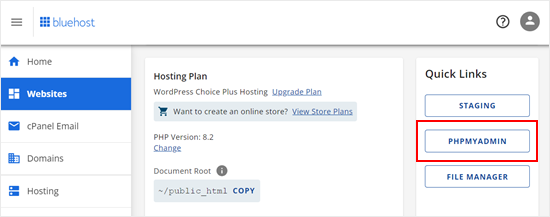
Üzerine tıklayın ve bu sizi phpMyAdmin arayüzüne getirecektir.
İlk olarak, sol menüden WordPress veritabanınızı seçmeniz gerekecektir.
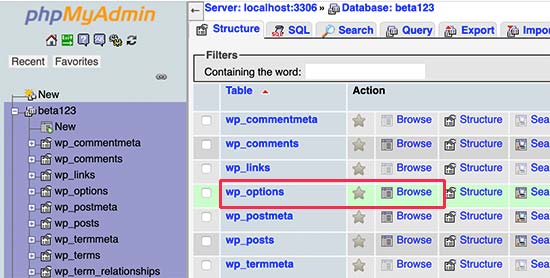
phpMyAdmin şimdi veritabanı tablolarınızı sağ panele yükleyecektir. ‘wp_options’ tablosunun yanındaki ‘Gözat’ düğmesine tıklamanız gerekir. WordPress tablo adınızın WordPress veritabanı tablo önekinize bağlı olarak farklılık gösterebileceğini unutmayın.
Şimdi, phpMyAdmin wp_options tablosunun içine veri yükleyecektir. ‘active_plugins’ satırına gitmeniz ve yanındaki ‘Düzenle’ düğmesine tıklamanız gerekir.
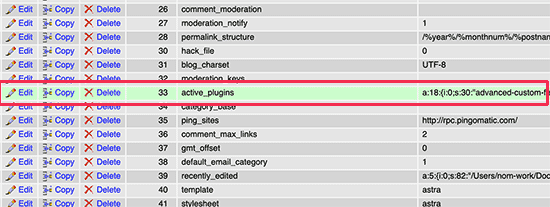
phpMyAdmin düzenleme için satırı açacaktır. ‘option_value’ alanı içindeki verileri silmeniz gerekir.
Bundan sonra, değişikliklerinizi kaydetmek için alttaki ‘Git’ düğmesine tıklamanız yeterlidir.
Artık WordPress web sitenizi ziyaret edebilirsiniz ve WordPress tüm eklentilerin devre dışı bırakıldığını görecektir.
WordPress Eklentisini Devre Dışı Bırakmak ile Kaldırmak Arasındaki Fark Nedir?
Bir WordPress eklentisini devre dışı bırakmak ile kaldırmak arasındaki fark oldukça basittir.
Bir WordPress eklentisini devre dışı bıraktığınızda, basitçe kapatılmış olur. Ancak, web sitenizde hala yüklüdür, bu nedenle ihtiyacınız olursa tekrar etkinleştirebilirsiniz.
Öte yandan, bir eklentiyi kaldırmak onu web sitenizden tamamen siler. Eklentiyi Eklentiler ” Yüklü Ek lentiler sayfasında göremezsiniz.
Aynı eklentiyi tekrar kullanmak isterseniz, yeniden yüklemeniz gerekecektir. Ayrıca, önceki yapılandırmalarınız da silineceği için eklentiyi sıfırdan kurmanız gerekir.
Bu ilkeler WordPress temalarının devre dışı bırakılması ve kaldırılması için de geçerlidir.
Bir WordPress Eklentisi Nasıl Düzgün Kaldırılır
WordPress, eklentileri yönetici alanından kaldırmayı çok kolay hale getirir. WordPress kontrol panelinize giriş yapın ve Eklentiler sayfasına gidin.
Sitenizde şu anda yüklü olan eklentilerin listesini göreceksiniz. Aktif eklentileriniz mavi bir arka planla vurgulanacaktır.
Aktif bir eklentiyi kaldırmak istiyorsanız, önce onu devre dışı bırakmanız gerekecektir. Bundan sonra, altındaki ‘Sil’ bağlantısına tıklayın.
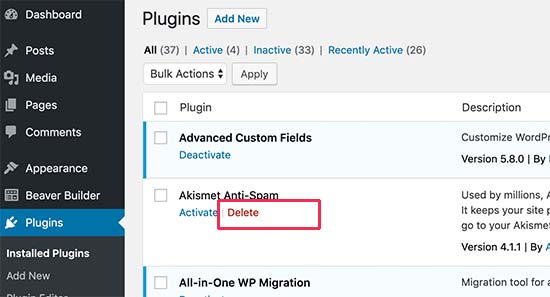
WordPress şimdi sizden eklentiyi silmek istediğinizi onaylamanızı isteyecektir.
Sadece ‘Tamam’a tıklayın.
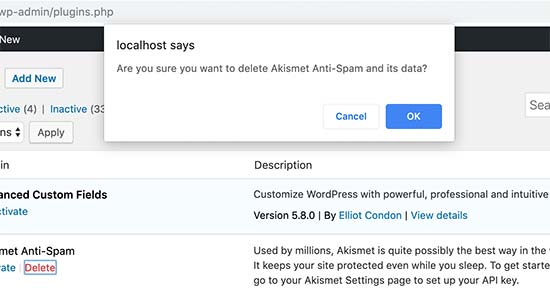
WordPress şimdi eklentiyi web sunucunuzdan güvenli bir şekilde kaldıracak ve web sitenizden kaldıracaktır.
Ancak bazı WordPress eklentileri kaldırıldıklarında bile veri ve dosya izleri bırakır. Bu öğelerin WordPress siteniz üzerinde önemli bir etkisi yoktur. Ancak bunları kaldırmak istiyorsanız, bunu şu şekilde yapabilirsiniz.
Kullanılmayan Kısa Kodları Kaldırma
Birçok WordPress eklentisi yazılarınıza veya sayfalarınıza içerik eklemek için kısa kodlar kullanır. Bir eklentiyi devre dışı bıraktığınızda veya kaldırdığınızda, bu kısa kodlar yazılarınızda görünür hale gelir ve oldukça çirkin görünürler.
[pluginshortcode]
Aşağıdaki kodu temanızın functions.php dosyasına ekleyerek veya WPCode kullanarak kısa kodları kolayca devre dışı bırakabilirsiniz:
1 | add_shortcode( 'pluginshortcode', '__return_false' ); |
Daha fazla ayrıntı için lütfen WordPress’e kolayca özel kod ekleme hakkındaki kılavuzumuza bakın.
Bu kod temel olarak kısa kodu geri ekler ve hiçbir şey göstermemesini sağlar. pluginshortcode yerine kaldırmak istediğiniz eklenti tarafından kullanılan kısa kod etiketini koymayı unutmayın.
Bu eklentiyi tekrar kullanmaya karar verirseniz bu kodu kaldırmanız gerekeceğini unutmamanız önemlidir.
WordPress Veritabanından Eklenti İzlerini Temizleme
Bazı WordPress eklentileri WordPress veritabanında kendi tablolarını oluşturur. Bu tablolarda çok fazla veri varsa, WordPress yedekleme boyutunuzu artıracaktır.
Bunları temizlemek için WordPress barındırma panonuzdan phpMyAdmin’i başlatmanız gerekir.
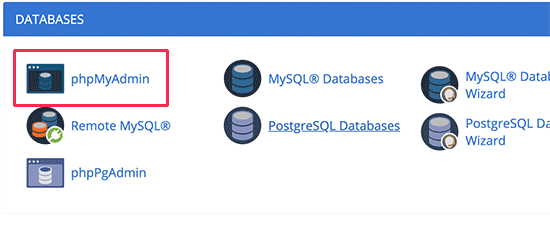
Veritabanınıza tıklamanız ve ardından silmek istediğiniz tabloları seçmeniz gerekir. Genellikle, eklentiler tarafından oluşturulan veritabanları, eklenti adını veya eklenti adının bir kısaltmasını içeren bir veritabanı önekine sahip olacaktır.
Tablolar listesinin altında, ‘Seçili’ etiketli bir açılır menü göreceksiniz. Açılır listeye tıklamanız ve ardından ‘Bırak’ı seçmeniz yeterlidir.
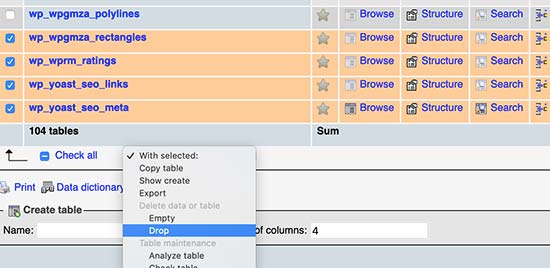
Ardından, bu tabloları silmek üzere olduğunuza dair bir uyarı göreceksiniz. İşlemi onaylamak için ‘Evet’e tıklamanız gerekir.
Lütfen bunun geri döndürülemez olduğunu unutmayın. Silindikten sonra, bir veritabanı yedeğiniz olmadığı sürece bu tabloları geri yükleyemezsiniz.
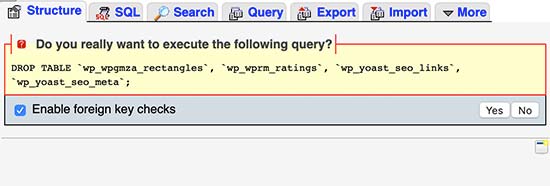
phpMyAdmin şimdi kullanılmayan eklentilerinizin veritabanı tablolarını silecektir.
Daha fazla bilgi için WordPress veritabanı bakım kılavuzumuza göz atın.
Kullanılmayan WordPress Eklenti Dosyalarını Temizleme
WordPress eklentileri genellikle barındırma sunucunuzda dosya ve klasörler oluşturur. Bu dosyalar genellikle zararsızdır, ancak WordPress yedekleme boyutunuzu artırabilirler.
Bunları silmek için, bir FTP istemcisi kullanarak WordPress sitenize bağlanmanız gerekir. Bağlandıktan sonra, wp-content klasörüne gitmeniz gerekir. Eklentiler tarafından oluşturulan dosya ve klasörleri ‘uploads’ ve ‘plugins’ klasörlerinin içinde bulacaksınız.
Sildiğiniz dosyaların kaldırdığınız eklenti tarafından oluşturulduğundan emin olun. Bundan sonra, bunları web sunucunuzdan silin.

Devre Dışı Bırakılmış WordPress Eklentilerini Sitenizde Yüklü Tutmalı mısınız?
Bu eklentileri kullanmayacaksanız, etkin olmayan veya devre dışı bırakılmış WordPress eklentilerini web sitenizde yüklü tutmamalısınız.
Etkin olmayan eklentilerin web siteniziyavaşlatması gerekmez. Ancak, eklentiler çalıştırılabilir dosyalar içerebilir ve bilgisayar korsanları tarafından kötü amaçlı yazılım veya arka kapı gizlemek için kullanılabilir.
Güvenlik endişelerinin yanı sıra, WordPress yedekleme boyutunuzu artırabilir, güvenlik taramalarında yanlış pozitif olarak görünebilir ve başka sorunlara da neden olabilirler.
Bu nedenle kullanıcılara her zaman aktif olmayan eklentileri sitelerinden silmelerini öneriyoruz.
WordPress Eklenti Güncellemeleri Nasıl Devre Dışı Bırakılır
Belirli eklentileri tamamen devre dışı bırakmak yerine bu eklentiler için güncellemeleri devre dışı bırakmak isteyebileceğiniz durumlar vardır.
Belki de yeni bir güncellemenin diğer eklentilerle veya temanızla uyumluluk sorunlarına neden olabileceğinden endişe ediyorsunuz. Belki de güncellemeleri canlı web sitenize dağıtmadan önce bir hazırlık sitesinde kapsamlı bir şekilde test etmeyi tercih ediyorsunuz.
Nadir durumlarda, artık aktif olarak desteklenmeyen güvenilir bir eski eklenti kullanıyor olabilirsiniz. Güncellemeleri devre dışı bırakmak, amaçlandığı gibi çalışmaya devam etmesini sağlar.
Ancak bu yolu seçmeden önce riskleri tartmak önemlidir. Eklenti güncellemelerini devre dışı bırakmak, web sitenizin bilgisayar korsanları tarafından istismar edilen güvenlik açıklarını düzelten güvenlik yamalarını almayacağı anlamına gelir.
Bu, sitenizi potansiyel WordPress güvenlik ihlallerine maruz bırakabilir.
Ayrıca, güncellemeler genellikle hataları giderir ve eklenti performansını iyileştirir. Güncellemeleri atladığınızda, bu iyileştirmeleri kaçırırsınız ve hatalarla veya daha yavaş web sitesi performansıyla karşılaşabilirsiniz.
Yeni güncellemeler, devre dışı bırakırsanız kaçıracağınız değerli özellikler ve işlevler de sunabilir.
Nihayetinde, eklenti güncellemelerini devre dışı bırakma kararı size aittir. Ancak bu son çare olmalı ve yalnızca istisnai durumlarda düşünülmelidir.
Riskleri anlıyor ve yine de devam etmek istiyorsanız, bunu güvenli bir şekilde yapmak için WordPress’te eklenti güncellemelerinin nasıl devre dışı bırakılacağına ilişkin kılavuzumuza başvurabilirsiniz.
Web Sitenizin Mobil Sürümü için WordPress Eklentileri Nasıl Devre Dışı Bırakılır?
Günümüzde web sitenizin mobil, tablet ve masaüstü sürümlerinin eşit derecede hızlı olması önemlidir. Bununla birlikte, eklentilerin web sitenizin mobil sürümünü yavaşlatabileceği durumlar olabilir.
Bu durumda, mobil görüntüleyiciler için eklentileri devre dışı bırakmayı düşünebilirsiniz. Bu konuda daha fazla bilgi edinmek istiyorsanız, mobil kullanıcılar için belirli eklentilerin nasıl devre dışı bırakılacağına ilişkin kılavuzumuza göz atın.
Umarız bu makale WordPress eklentilerini nasıl düzgün bir şekilde devre dışı bırakacağınızı öğrenmenize yardımcı olmuştur. WordPress eklentilerini neden yükleyemediğinize ilişkin kılavuzumuza ve sahip olunması gereken WordPress eklentileri listemize de göz atmak isteyebilirsiniz.
If you liked this article, then please subscribe to our YouTube Channel for WordPress video tutorials. You can also find us on Twitter and Facebook.





Jiří Vaněk
Could you recommend any plugin to check the database and delete old data after uninstalling plugins? Sometimes it happens that I get to some ready-made site where I don’t know the history. I don’t know what plugins have been installed there and what tables are no longer used. Is there some nifty program that can identify and delete such tables to reduce the size of the database?
WPBeginner Support
We do have a plugin we recommend in our guide below!
https://www.wpbeginner.com/plugins/how-to-clean-up-your-wordpress-database-for-improved-performance/
Admin
Jiří Vaněk
Thank you for answer. I happen to use Sweep, but only for revisions because I don’t yet fully understand the other items this plugin allows you to delete. I’ll try to focus more on that.
fakhir
excellent work very helpful for WordPress users.
WPBeginner Support
Glad you found our guide helpful!
Admin
farhan
what happen to the customize setting of plugin after deactivate, example if deactivate wprocket plugin the still available or not
WPBeginner Support
It would depend on the specific plugin and how they handle their settings for what customization settings would stay and what wouldn’t.
Admin